如何利用PS将黑白方块变为彩色方块
1、在Photoshop软件里打开“黑白方块”图片。
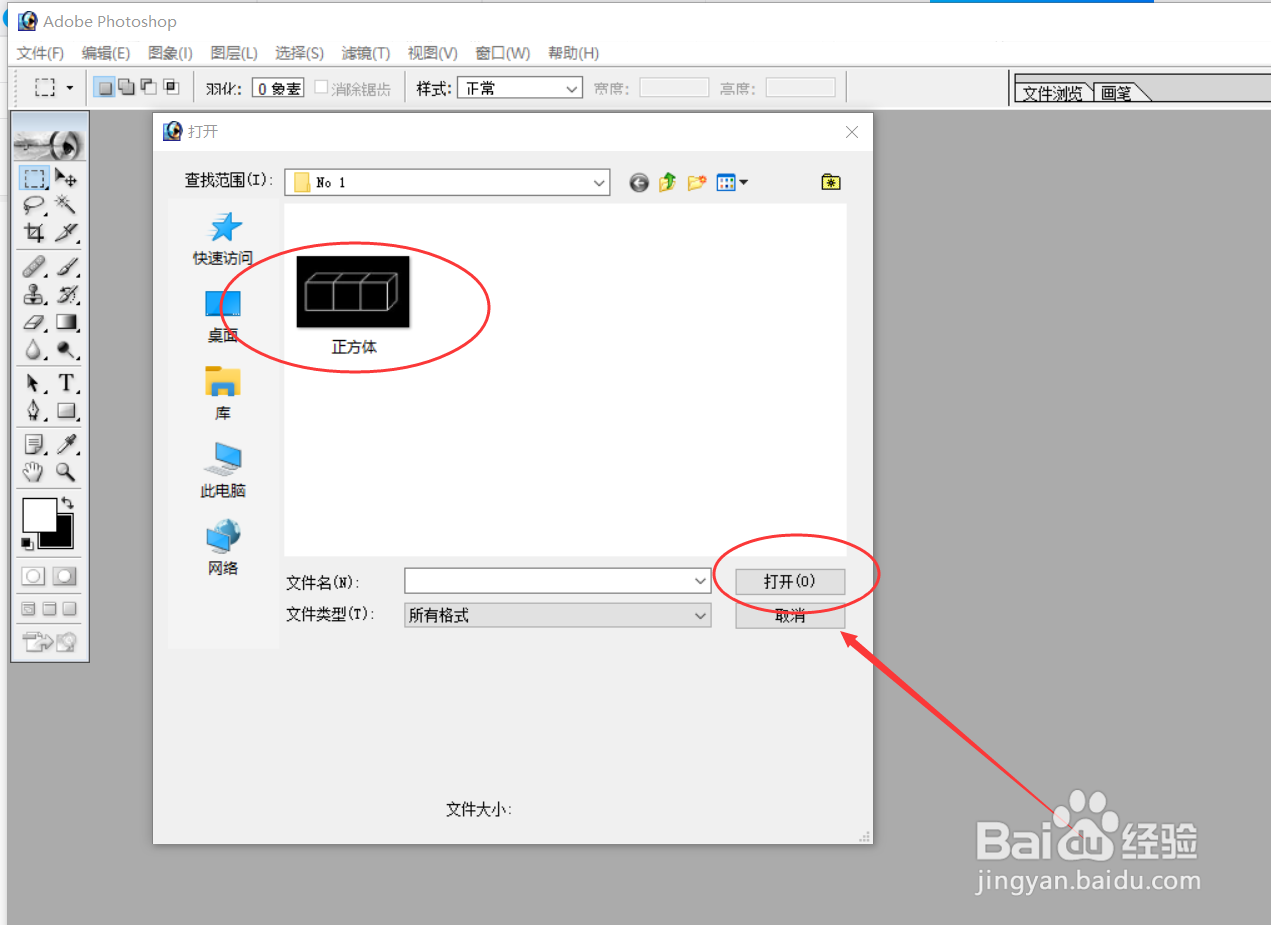
2、点击浮动工具栏上的“魔术棒”工具,并在左上角设置容差数值。

4、选择浮动工具栏上的“魔术棒”,按住Shift键鼠标点击图中1-3个选区。


7、按上述操作步骤,再使用魔术棒同时选择另外3个选区,以“黄色”进行填充。

8、最后一步,同样使用魔术棒选择最后剩下的1个选区,以“蓝色”进行填充。此时,原来所有的黑白方块全部变成了彩色方块。

9、对比处理前后的图片,便可看出前后鲜明的对比效果。

声明:本网站引用、摘录或转载内容仅供网站访问者交流或参考,不代表本站立场,如存在版权或非法内容,请联系站长删除,联系邮箱:site.kefu@qq.com。
阅读量:71
阅读量:87
阅读量:51
阅读量:35
阅读量:22